
- •Оглавление
- •Введение
- •Установка, переустановка и удаление подсистемы управления
- •Требования к оборудованию и программному обеспечению
- •Установка подсистемы управления
- •Переустановка подсистемы управления
- •Удаление подсистемы управления
- •Общие принципы управления системой защиты
- •Компоненты системы и их размещение в сети
- •Централизованное и локальное управление
- •Распределение административных полномочий
- •Средства управления
- •Программа Администратор
- •Интерфейс программы
- •Объекты управления
- •Форма представления и организация объектов управления
- •Типы объектов управления
- •Способы управления системой
- •Взаимосвязи между объектами
- •Основные операции над объектами
- •Управление связями между объектами
- •Другие возможности
- •Управление с использованием объектов нижнего уровня
- •Пространство имен
- •Создание пространства имен
- •Удаление пространства имен
- •Управление параметрами пространства имен
- •Управление шаблонами пространства имен
- •Пользователи
- •Управление составом
- •Управление свойствами
- •Управление связями
- •Связь с компьютером
- •Просмотр свойств пользователя в пространстве имен MP-RAS
- •Группы пользователей
- •Управление составом
- •Управление связями
- •Связь с пользователями
- •Связь с компьютерами
- •Компьютеры
- •Управление составом
- •Управление свойствами
- •Локальные группы компьютера
- •Связь с другими объектами
- •Управление с помощью объектов верхнего уровня
- •Общие сведения
- •Построение модели организационной структуры предприятия
- •Просмотр организационной структуры предприятия
- •Создание объекта "Подразделение"
- •Удаление объекта "Подразделение"
- •Редактирование свойств объекта "Подразделение"
- •Установка связи объекта "Подразделение" с другими объектами
- •Построение модели помещений, занимаемых предприятием
- •Просмотр модели помещений
- •Создание объекта "Помещение"
- •Удаление объекта "Помещение"
- •Управление свойствами объекта "Помещение"
- •Установка связи объекта "Помещение" с другими объектами
- •Сотрудник
- •Создание (регистрация) сотрудника
- •Увольнение (удаление) сотрудника
- •Управление свойствами сотрудника
- •Назначение пользователей сотруднику
- •Регистрация сотрудника в подразделении
- •Предоставление сотруднику рабочего места в помещении
- •Назначение сотрудника помощником главного администратора
- •Импорт объектов верхнего уровня
- •Управление с использованием механизма задач
- •Общие принципы
- •Назначение и типы задач
- •Список ресурсов задачи
- •Определение уровня доступа сотрудников к ресурсам задачи
- •Организация контроля целостности ресурсов
- •Обеспечение необходимой степени защищенности компьютеров
- •Общий порядок управления ресурсами
- •Управление задачами
- •Просмотр списка задач
- •Создание задачи
- •Удаление задачи
- •Настройка параметров задачи
- •Установка задачи на компьютер
- •Удаление задачи с компьютера
- •Организация списка ресурсов задачи
- •Формирование списка локальных ресурсов задачи
- •Создание и удаление группы ресурсов
- •Формирование списка пакетов ресурсов распределенной задачи
- •Формирование списка сетевых ресурсов распределенной задачи
- •Настройка механизма замкнутой программной среды с помощью задач
- •Управление доступом сотрудников к ресурсам задачи
- •Создание роли
- •Определение прав доступа к ресурсам для ролей
- •Установка зависимости от определяющей задачи
- •Допуск сотрудника к ресурсам задачи
- •Отмена допуска сотрудника к ресурсам задачи
- •Контроль целостности ресурсов задачи
- •Настройка контроля целостности ресурсов
- •Шаблоны контроля целостности ресурсов задачи
- •Методы контроля целостности ресурсов
- •Обеспечение защищенности компьютеров
- •Установка ограничений для задачи
- •Шаблоны ограничений для задач
- •Управление доступом в систему
- •Управление учетными записями
- •Блокировка
- •Пароли
- •Системные файлы
- •Профили
- •Просмотр информации об учетных записях в MP-RAS
- •Временная блокировка компьютера
- •Аппаратные средства идентификации
- •Работа с электронными идентификаторами
- •Режимы работы с устройствами аппаратной поддержки
- •Режим строгой аутентификации
- •Контроль загрузки с внешних носителей и изъятия устройства аппаратной поддержки
- •Управление доступом к ресурсам и защита ресурсов
- •Избирательное управление доступом к ресурсам
- •Общие сведения
- •Определение атрибутов по умолчанию в Windows 9х
- •Полномочное управление доступом к ресурсам
- •Настройка названий категорий и шаблонов грифов конфиденциальности
- •Предоставление сотруднику допуска к конфиденциальной информации
- •Предоставление прав на управление конфиденциальностью ресурсов
- •Включение и настройка режима полномочного управления доступом
- •Присвоение ресурсам категории конфиденциальности
- •Отключение полномочного управления доступом
- •Полномочное управление доступом к ресурсам в MP-RAS
- •Механизм замкнутой программной среды
- •Автоматическая настройка замкнутой среды
- •Настройка и включение
- •Корректировка списка программ и прав владения и доступа
- •Перевод в жесткий режим
- •Временное отключение и повторное включение
- •Доступ к дискам и портам
- •Включение и настройка механизма разграничения доступа к дискам и портам
- •Предоставление прав доступа
- •Управление режимами
- •Режим защиты жесткого диска при загрузке с гибкого диска
- •Криптографическая защита данных
- •Затирание данных
- •Настройка режима затирания данных
- •Затирание данных в MP-RAS
- •Затирание файла подкачки страниц
- •Резервное копирование ЦБД системы защиты
- •Управление средствами контроля и регистрации
- •Контроль целостности ресурсов
- •Регистрация событий
- •Параметры локального системного журнала
- •Параметры регистрации
- •Дополнительный аудит
- •Автоматическая очистка и архивирование системных журналов
- •Удаленное управление
- •Отчеты о состоянии системы и объектов
- •Управление общесистемными параметрами
- •Общесистемные параметры системы защиты
- •Управление синхронизацией
- •Просмотр информации о системе
- •Приложение
- •Привилегии пользователя
- •Привилегии пользователя на доступ к ресурсам компьютера в Windows 9х
- •Привилегии пользователя ОС Windows NT
- •Привилегии пользователя на администрирование системы защиты
- •Типы ресурсов задачи
- •Формат UEL-файла
- •Специальные приемы работы
- •Установление связей между объектами
- •Работа с иерархическим списком параметров
- •Настройка объектов по шаблону
- •Работа с таблицами расписаний
- •Заполнение полей, содержащих дату
- •Использование всплывающих информационных окон
- •Справочник команд контекстных меню объектов
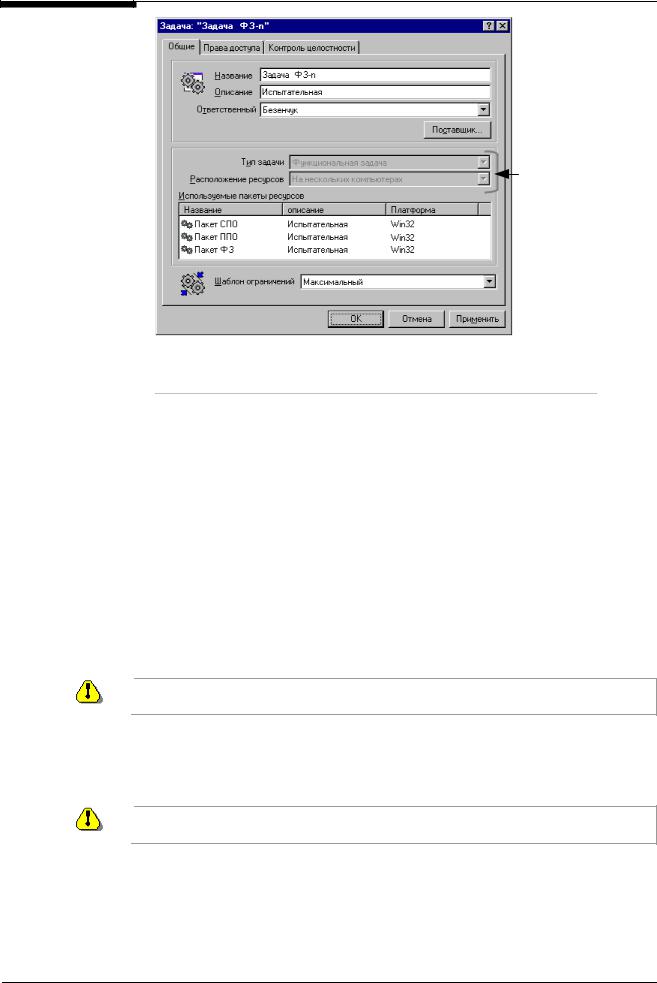
Система Secret Net. Руководство по администрированию. Книга первая
Эти поля определяются при создании задачи и в дальнейшем изменению не подлежат
Рис. 29. Окно настройки свойств распределенной задачи
Для настройки параметров задачи используйте следующие процедуры:
Формирование списка локальных ресурсов задачи |
Стр. 94 |
Формирование списка пакетов ресурсов распределенной задачи |
Стр. 98 |
Формирование списка сетевых ресурсов распределенной задачи |
Стр. 99 |
Создание роли |
Стр. 101 |
Определение прав доступа к ресурсам для ролей |
Стр. 102 |
|
|
Установка зависимости от определяющей задачи |
Стр. 104 |
|
|
Настройка контроля целостности ресурсов |
Стр. 110 |
Установка ограничений для задач |
Стр. 116 |
Чтобы в процессе настройки перейти к нужному диалогу, выберите в диалоговом окне соответствующую закладку. Для завершения работы с диалоговым окном используйте стандартные кнопки. В результате новые свойства задачи будут внесены в ЦБД системы защиты.
Установка задачи на компьютер
При установке зависимой задачи на компьютер автоматически устанавливаются все определяющие задачи.
Чтобы установить задачу на компьютер, необходимо установить связь между объектами "Компьютер" и "Задача":
•стандартные методы установки связи между объектами см. на стр. 216;
•установка задачи на компьютер в окне настройки свойств задачи см. ниже.
Локальную задачу и пакет ресурсов распределенной задачи можно установить на компьютер только после определения пространства имен, в котором она будет использоваться.
 Для выбора пространства имен:
Для выбора пространства имен:
1. Вызовите на экран окно настройки свойств нужной задачи и откройте диалог “Права доступа” (Рис. 41, стр. 104).
90

Глава 5. Управление с использованием механизма задач
2.В диалоге “Права доступа” нажмите кнопку “Пространства имен…”. На экране появится диалог “Пространства имен…”.
Рис. 30. Диалог “Пространства имен”
В диалоге представлен перечень пространств имен, в которых возможно выполнение данной задачи. В перечень входят пространства имен, которые соответствуют типу, установленному в поле “Платформа” диалога “Общие” при создании задачи (см. стр. 87).
3.Отметьте те пространства имен, на компьютерах которых будет устанавливаться задача, и нажмите кнопку “OK” для возврата в диалог “Права доступа”.
4.Нажмите кнопку “OK”, чтобы закрыть окно настройки свойств задачи с сохранением заданных параметров, или кнопку “Применить”, чтобы продолжить работу в диалоговом окне.
 Если пространство именне выбрано, задачу на компьютеры установить невозможно.
Если пространство именне выбрано, задачу на компьютеры установить невозможно.
 Для установки задачи на компьютер:
Для установки задачи на компьютер:
1. Откройте окно настройки свойств задачи (Рис. 28, стр. 89).
2.Выполните одно из следующих действий:
•для задачи с ресурсом на одном компьютере или пакета ресурсов распределенной задачи нажмите кнопку “Установка…” в диалоге “Общие”;
•для задачи с распределенными ресурсами нажмите кнопку “Запуск…” в диалоге “Права доступа”.
На экране появится диалог “Компьютеры”.
Открывает диалог выбора |
|
|
|
|
|
компьютера для |
|
|
|
|
|
добавления в список |
|
|
|
Открывает диалоговое |
|
|
|
|
|||
Удаляет выбранный |
|
|
|
||
|
|
|
окно настройки свойств |
||
компьютер из списка |
|
|
|
|
компьютера |
|
|
|
|
||
Рис. 31. Установка задачи на компьютер
91

Система Secret Net. Руководство по администрированию. Книга первая
Диалог содержит перечень компьютеров, на которых данная задача уже установлена.
3.Откройте контекстное меню и активизируйте команду “Добавить”. На экране появится диалог выбора компьютера.
Рис. 32. Выбор компьютеров для установки задачи
Данный диалог содержит перечень компьютеров, относящихся к выбранным ранее пространствам имен.
4.Выберите в списке нужную запись и нажмите кнопку “OK”.
Совет. Для выбора нескольких объектов используйте совместно с мышью клавишу <Shift> (для выделения объектов, идущих подряд) или <Ctrl> (для выборочного выделения).
Диалог “Выбор компьютера” закроется, а в список компьютеров диалога “Компьютеры” будет добавлена новая запись.
Чтобы просмотреть или отредактировать свойства компьютера, выберите его в списке диалога “Компьютеры” и активизируйте в контекстном меню команду “Свойства”. Для удаления выбранного компьютера из списка используйте в контекстном меню команду “Удалить”.
5. После завершения формирования списка компьютеров, на которых устанавливается задача, нажмите кнопку “OK” для возврата в окно настройки свойств задачи.
6.Нажмите кнопку “OK”, чтобы закрыть окно настройки свойств задачи с сохранением заданных параметров, или кнопку “Применить”, чтобы продолжить работу в диалоговом окне.
После сохранения в ЦБД внесенных изменений в состав объектов, между которыми установлена связь, будут добавлены ярлыки-ссылки, содержащие названия связываемых объектов.
Удаление задачи с компьютера
Пока между задачами существует зависимость, удалить определяющую задачу невозможно. Невозможно удалить задачу с эталонного компьютера во время расчета контрольных сумм.
В результате удаления задачи с компьютера:
•снимаются ограничения задачи на работу пользователей компьютера;
•прекращается контроль целостности ресурсов на данном компьютере;
92
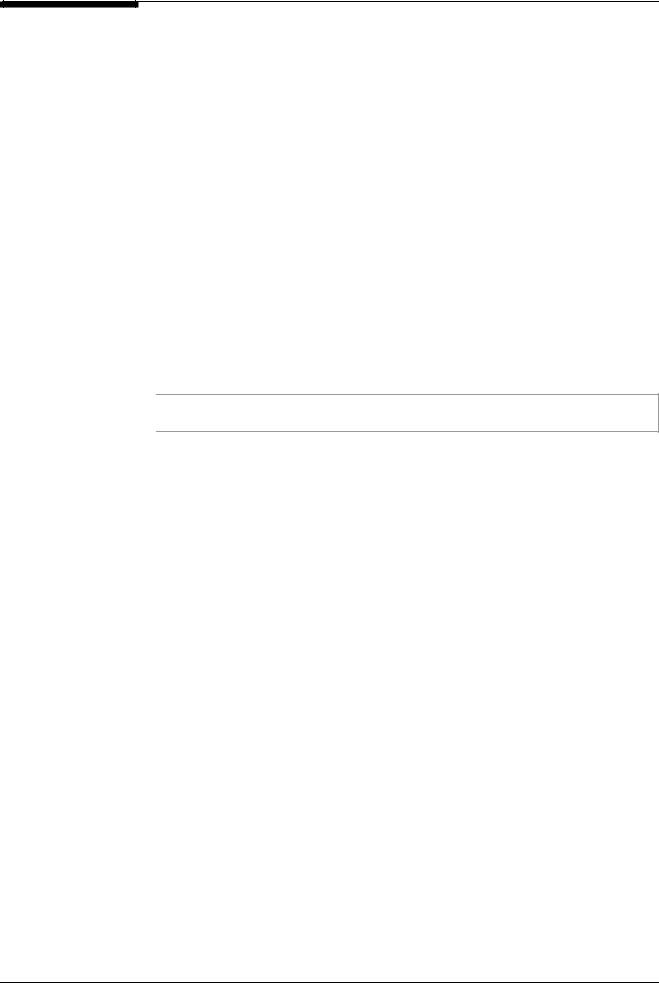
Глава 5. Управление с использованием механизма задач
•права доступа пользователей к ресурсам компьютера, определенные задачей, остаются без изменения;
•из индивидуальных UEL-списков удаляются ресурсы, добавленные с помощью задачи, и пользователи теряют доступ к этим ресурсам данного компьютера.
Чтобы удалить задачу с компьютера, нужно удалить связь между этими объектами:
•стандартные методы удаления связи между объектами см. на стр. 216;
•процедуру удаления задачи с компьютера в окне настройки свойств задачи см. ниже.
 Для удаления задачи с компьютера:
Для удаления задачи с компьютера:
1. Откройте окно настройки свойств задачи (Рис. 28, стр. 89).
2.Выполните одно из следующих действий:
•для задачи с ресурсом на одном компьютере или пакета ресурсов распределенной задачи нажмите кнопку “Установка…” в диалоге “Общие”;
•для задачи с распределенными ресурсами нажмите кнопку “Запуск…” в диалоге “Права доступа”.
На экране появится диалог “Компьютеры” (Рис. 31, стр. 91).
3.Выберите в списке компьютер, с которого требуется удалить задачу, и в контекстном меню активизируйте команду “Удалить”.
Совет. Для выбора нескольких объектов используйте совместно с мышью клавишу <Shift> (для выделения объектов, идущих подряд) или <Ctrl> (для выборочного выделения).
4.Нажмите кнопку “OK” для возврата в окно настройки свойств задачи.
5.Нажмите кнопку “OK”, чтобы закрыть окно настройки свойств задачи с сохранением заданных параметров, или кнопку “Применить”, чтобы продолжить работу в диалоговом окне.
После сохранения в ЦБД внесенных изменений из состава объектов, между которыми связь разорвана, будут удалены соответствующие ярлыки-ссылки.
 Для удаления задачи со всех компьютеров пространства имен:
Для удаления задачи со всех компьютеров пространства имен:
1. Вызовите на экран окно настройки свойств нужной задачи и откройте диалог “Права доступа” (Рис. 41, стр. 104).
2.В диалоге “Права доступа” нажмите кнопку “Пространства имен…”. На экране появится диалог “Пространства имен…” (Рис. 30, стр. 91).
3.Удалите отметку у нужного пространства имен и нажмите кнопку “OK” для возврата в диалог “Права доступа”.
4.Нажмите кнопку “OK”, чтобы закрыть окно настройки свойств задачи с сохранением заданных параметров, или кнопку “Применить”, чтобы продолжить работу в диалоговом окне.
После сохранения в ЦБД внесенных изменений задача будет удалена со всех компьютеров этого пространства имен.
93
